
Innehåll
IOS 9 släpptes förra veckan för iPhone- och iPad-användare, och det kommer med en ny app som heter News. Så här ställer du in det.
Med varje ny stor version av iOS finns det vanligtvis en eller två nya appar som Apple introducerar, och den här gången är det News, vilket är en Flipboard-liknande nyhets app som ger dig alla nyheter du någonsin skulle vilja ha på ett ställe. Det är i grunden en digital tidning, men i stället för att det bara är ett nyhetsutrymme, läser appen artiklar från alla sorters olika nyhetskällor.
Du kan få nyheter om politik, affärer, sport, underhållning och mycket mer, samt att personifiera appen för att bara ge dig de typer av nyheter du ber om. Det är faktiskt vad News app fokuserar på.
Apple News ger dig bara nyheter som du bryr dig om, så om du inte är riktigt intresserad av politik kan du berätta för appen att du inte visar nyheter som handlar om politik, men om du är en stor sportfans kan du Anpassa appen för att ge dig alla möjliga sportnyheter.
Appen levereras med iOS 9, så om du är intresserad av att prova det, så här ställer du in appen iOS 9 News.
Så här ställer du upp iOS 9 News
Apple ser ut att ta på sig Flipboard och andra nyhetskassatörer i IOS-fältet, vilket är en stor uppgift att uppnå, särskilt eftersom Apple går in i spelet lite sent, men det Cupertino-baserade företaget hoppas att integrationen som Nyheterna appen med iOS kommer att vinna användare över.
För att ställa in nyhetsappen i iOS 9 är processen ganska enkel och det är mycket lite du behöver göra.
Först kommer du att hälsas med välkomstskärmen där du trycker på Komma igång för att börja skapa News.
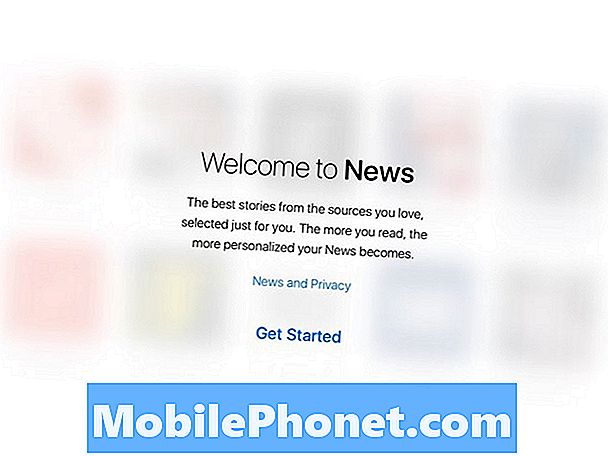
Nästa kommer att välja ut några av dina favoritkällor för nyheter, som erbjuder mycket variation och inkluderar även generiska typer av nyheter som "Baseball", "Basketball", "Fotboll", etc. om du gillar sport.
Du kan bläddra ner nästan oändligt och välj så många som du vill, men när du är klar, klicka bara Fortsätta längst ned på skärmen.
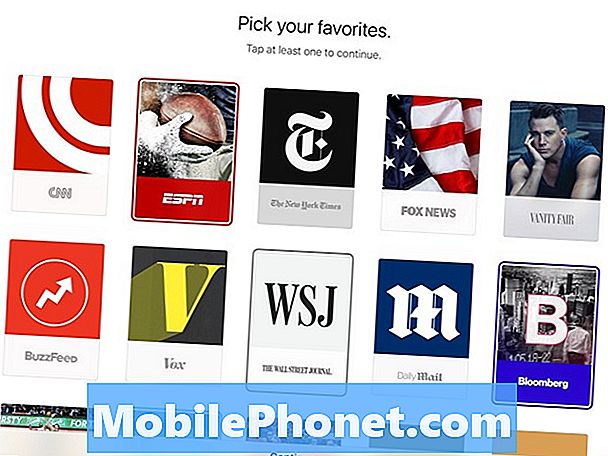
Om du vill få en nyhetsrapportering från appen levererad till ditt e-postmeddelande, är nästa skärm där du kan ställa in det här. Annars trycker du på Inte nu att fortsätta på.
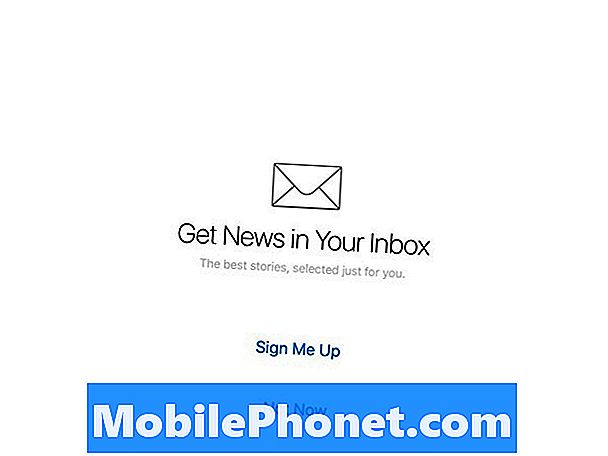
Därefter kommer du att hälsas med Nyheter-appen och kommer att se nyheterna som läggs ut med en bild-tung fokus. Du får bara se artiklar baserat på dina favoritval som du valt ut tidigare.
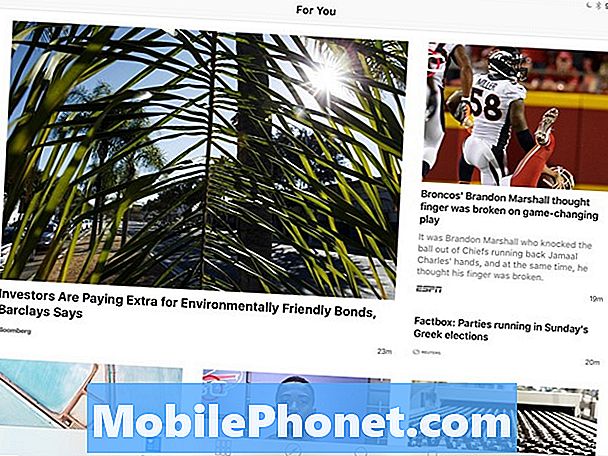
Du kan också redigera dina favoriter genom att klicka på favoriter fliken längst ner och välja Redigera i det övre högra hörnet av skärmen. Fliken Favoriter visar alla de källor som du har valt personligen.
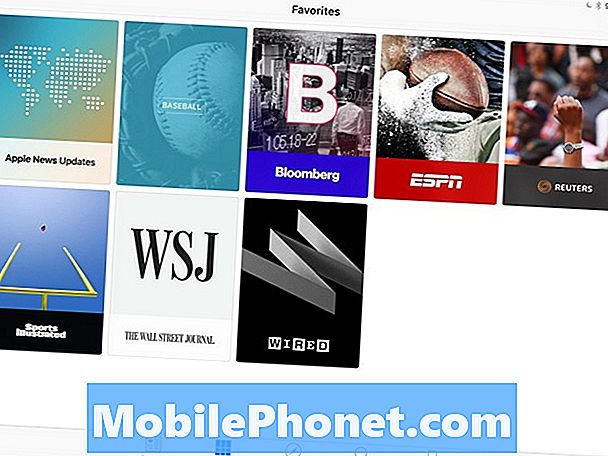
På fliken Utforska kan du utforska andra nyhetskällor och kategorier. Här kan du lägga till fler nyhetskällor till dina favoriter för att få dem att visas på ditt huvudflöde.

På fliken Sök kan du söka efter specifika artiklar eller nyhetskällor, så om jag ville hitta artiklar som handlar om Chicago White Sox, kan jag skriva in i sökfältet och få några relevanta resultat tillbaka.
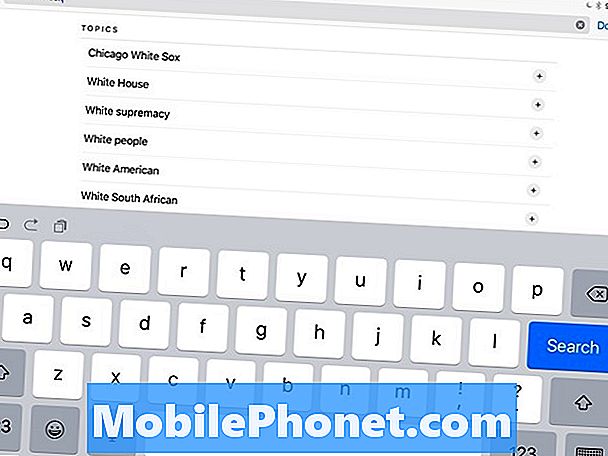
Slutligen är fliken Sparade där alla artiklarna visas som du har sparat, antingen att läsa senare eller att hänvisa till i framtiden. Det här är också där du kan se din historia och se alla artiklar som du någonsin har läst, vilket kan vara till nytta om du behöver referera till en artikel, men kan inte helt komma ihåg vad det sa exakt.
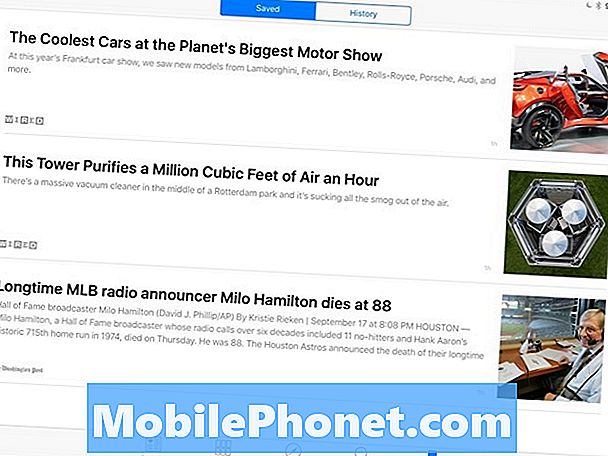
Det är allt som finns med News-appen. Det är en enkel app som inte är komplicerad att använda alls, vilket kan göra det till en av de bättre nyhetsapparna för iPhone, men vi måste vänta och se vad som blir av det efter några månader.


